위챗(WeChat)은 중국의 대표적인 메신저 앱으로, 전 세계적으로 10억 명 이상의 사용자를 보유하고 있습니다. PC 버전을 통해 더 큰 화면과 키보드로 편리하게 위챗을 이용할 수 있습니다. 이번 글에서는 위챗 PC버전의 다운로드, 설치 방법부터 최적 활용법까지 자세히 안내해 드리겠습니다.
1. 위챗 PC버전 다운로드 방법
위챗 PC버전은 공식 웹사이트에서 안전하게 다운로드할 수 있습니다. Windows와 Mac 운영체제를 모두 지원하므로, 자신의 운영체제에 맞는 버전을 선택하여 다운로드하세요.
다운로드 단계
- 위챗 공식 웹사이트 방문: https://www.wechat.com/
- 홈페이지에서 '다운로드' 메뉴 선택
- 운영체제에 맞는 버전 선택 (Windows 또는 Mac)
- 해당 버전의 다운로드 버튼 클릭하여 설치 파일 다운로드
2. 위챗 PC버전 설치 과정
다운로드한 설치 파일을 실행하여 설치를 진행합니다. 설치 과정은 간단하며, 화면의 지시에 따라 진행하면 됩니다.
설치 단계:

- 다운로드한 설치 파일 실행
- 이용 약관 및 개인정보 보호정책 동의
- 설치 경로 선택 (기본 경로 사용 권장)
- '설치' 버튼 클릭하여 설치 진행
- 설치 완료 후 '실행' 버튼 클릭하여 프로그램 실행
위챗 PC버전 설치 방법과 필수 설정 가이드
아래 버튼을 눌러보세요!
아래 버튼을 눌러보세요!
3. 위챗 PC버전 로그인 방법
PC 버전 위챗을 처음 실행하면 로그인 화면에 QR 코드가 나타납니다. 모바일 위챗 앱을 사용하여 이 QR 코드를 스캔하면 PC 버전에서 로그인이 완료됩니다.
로그인 단계:
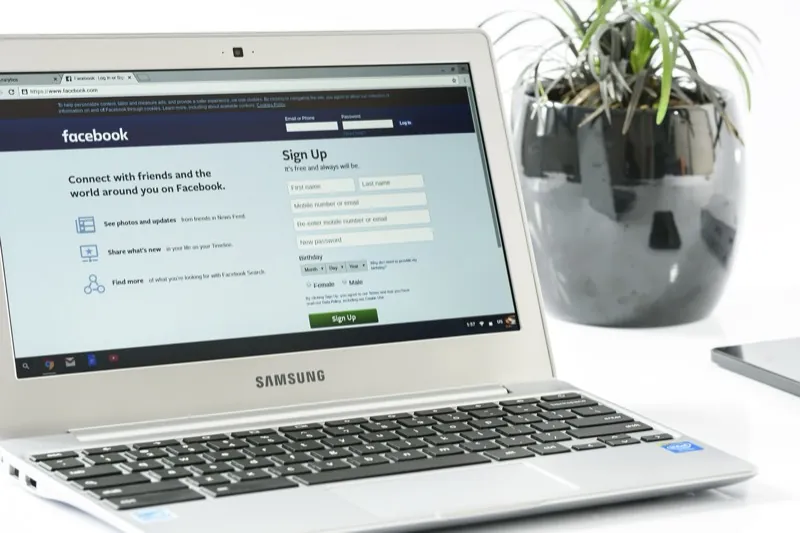
- PC에서 위챗 실행하여 QR 코드 확인
- 모바일 위챗 앱 실행 후 '더 보기' 메뉴 선택
- '스캔' 기능 선택하여 PC 화면의 QR 코드 스캔
- 모바일에서 로그인 확인 후 PC에서 자동 로그인 완료
4. 위챗 PC버전의 주요 기능
위챗 PC버전은 모바일 버전과 유사한 다양한 기능을 제공합니다. 특히, 대용량 파일 전송과 멀티태스킹에 유리하여 업무용으로도 활용도가 높습니다.
주요 기능:

- 채팅 및 파일 전송: 텍스트 메시지, 이미지, 동영상 등 다양한 파일을 전송할 수 있습니다.
- 음성 및 영상 통화: PC에서도 고화질의 음성 및 영상 통화를 지원합니다.
- 그룹 채팅: 여러 사람과 동시에 대화할 수 있는 그룹 채팅 기능을 제공합니다.
- 화면 공유: 화상 통화 중 화면을 공유하여 프레젠테이션이나 협업에 활용할 수 있습니다.
5. 위챗 PC버전 활용 팁
위챗 PC버전을 더욱 효과적으로 활용하기 위해 몇 가지 팁을 소개합니다.
활용 팁:

- 자동 로그인 설정: 설정 메뉴에서 자동 로그인을 활성화하면 매번 QR 코드를 스캔하지 않고도 바로 로그인할 수 있습니다.
- 알림 설정: 중요한 메시지를 놓치지 않도록 알림 설정을 통해 데스크탑 알림을 받을 수 있습니다.
- 파일 전송 및 공유: 드래그 앤 드롭으로 쉽게 파일을 전송하고, 대용량 파일도 문제없이 공유할 수 있습니다.
- 보안 설정 강화: 이중 인증 및 지문 인증 등 보안 설정을 통해 개인정보를 안전하게 보호할 수 있습니다.
위챗 PC버전 설치 방법과 필수 설정 가이드
아래 버튼을 눌러보세요!
아래 버튼을 눌러보세요!
결론
위챗 PC버전은 모바일 버전과의 원활한 동기화를 통해 더 큰 화면과 키보드로 편리하게 위챗을 이용할 수 있게 해줍니다. 위에서 소개한 다운로드 및 설치 방법, 주요 기능, 활용 팁을 참고하여 위챗 PC버전을 최적화하여 사용해 보세요. 이를 통해 업무 효율성을 높이고, 더욱 편리한 커뮤니케이션을 경험할 수 있을 것입니다.



